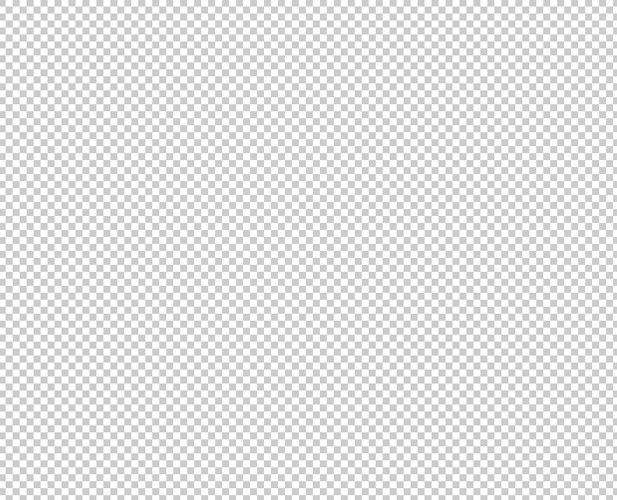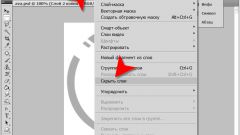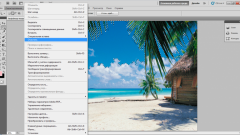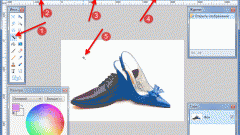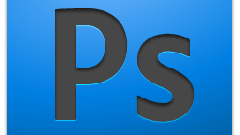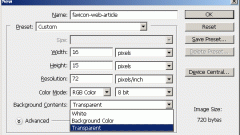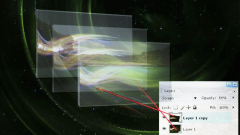Вам понадобится
- - программа Photoshop.
Инструкция
1
Графический редактор Photoshop позволяет сгенерировать прозрачный слой в качестве фонового слоя нового документа. Для его создания воспользуйтесь опцией New из меню File или комбинацией клавиш Ctrl+N. Введите линейные размеры документа в открывшемся окне, выберите его разрешение из раскрывающегося списка Resolution и цветовой режим из списка Color Mode. Документ с прозрачным фоном можно создать в любом из доступных в Photoshop цветовых режимов кроме Bitmap.
2
После нажатия на кнопку ОК в окне параметров создаваемого документа можно заметить, что фоновый слой закрашен бело-серыми клетками. Этим способом в Photoshop отображается прозрачность слоя. Для создания нового прозрачного слоя в существующем документе воспользуйтесь опцией Layer из группы New меню Layer. В окне настроек создаваемого слоя можно сразу ввести его название и указать режим наложения. Впрочем, все эти настройки можно впоследствии отредактировать через палитру слоев.
3
Если вы привыкли пользоваться горячими клавишами, новый прозрачный слой можно создать, нажав комбинацию Shift+Ctrl+N. После этого появится окно с теми же самыми настройками создаваемого слоя.
4
Существует другой способ создать прозрачный слой. Для того чтобы это сделать, щелкните по кнопке Create a new layer. Это вторая справа кнопка под палитрой слоев. Новый прозрачный слой появится над активным слоем без дополнительных диалоговых окон.
5
Если в конце работы вам нужно получить однослойный файл на прозрачном фоне, сведите слои командой Merge Visible из меню Layer и сохраните файл в формате psd, tiff, png или gif, открыв окно настроек сохраняемого файла командой Save As меню File. Можете применить команду Save, если вы сохраняете только что созданный документ. Если на выходе вам нужно получить многослойный файл для дальнейшей работы, сохраняйте его в psd или tiff, не сводя слои.
Видео по теме
Источники:
- Создание слоя в Photoshop